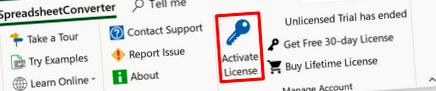- Știri
- Faceți turul
- Demo gratuit
- Încercare gratuită
- Versiunea 10
- Previzualizare live
- Plug-in WordPress
- Descarca
- Testați-l fără a descărca
- Garanție de actualizare software
- Note de lansare
- Licență
- Cumpără
- Adăugați arome suplimentare
- Du-te profesionist
- Modernizare
- Trimitere avansată
- Banii înapoi
- Suport gratuit
- Contactați vânzările
- Comandare sigură
- Produse
- Beneficii
- Ediții Pro vs Std
- Arome
- Manipularea formularelor
- Comparaţie
- Exemple
- Sănătate
- Calculator index masă corporală
- Calculator de utilizare a caloriilor cu grafic live
- Tehnic
- Financiar
- Sondaje
- Afaceri
- Formular de comandă
- Divertisment
- A sustine
- Tutoriale
- Blog
- FAQ
- Contactați asistența
- Despre noi
- Mass-media
- Termeni
- Politica de Confidențialitate
- Revânzători
- Afiliați
Înregistrați cheile de licență
Cheile de licență trebuie înregistrate în aplicație. Aici vă arătăm cum.
După ce ați achiziționat cheile de licență, trebuie să le înregistrați în aplicație. Pentru upgrade-uri, trebuie să înregistrați atât noile chei de licență, cât și vechile chei care v-au dat dreptul la upgrade.
Cheile de licență pentru SpreadsheetConverter sunt achiziționate online în magazinul nostru de licențe. După o achiziție finalizată, veți avea una sau mai multe chei de licență, șiruri de caractere care încep cu un cod de produs din trei caractere și șapte segmente de cheie de licență cu patru caractere. Exemplu:
Înregistrarea cheilor de licență în aplicație
Toate cheile dvs. de licență trebuie să fie înregistrate în aplicația SpreadsheetConverter pentru a debloca funcționalitatea corespunzătoare. Dacă nu ați instalat deja versiunea aplicației pentru care ați achiziționat chei de licență, descărcați și instalați SpreadsheetConverter acum, înainte de a vă înregistra cheile de licență.
Apoi porniți Excel, selectați panglica SpreadsheetConverter și faceți clic Activați licența în V Gestionați contul grup.
Fereastra de activare a produsului vă permite să înregistrați toate cheile de licență de care aveți nevoie pentru a debloca toate funcționalitățile pe care le-ați plătit în aplicație. Împreună cu fiecare cheie de licență, trebuie să înregistrați adresa de e-mail pe care ați specificat-o când ați achiziționat cheia de licență.
Pentru upgrade-uri, noile chei de licență nu vor funcționa fără vechile chei de licență care v-au dat dreptul la fiecare upgrade. SpreadsheetConverter trebuie să confirme că aveți nu numai licența de upgrade, ci și licența originală pe care o actualizează.
De exemplu, dacă faceți upgrade de la versiunea 9 la versiunea 10, noua cheie necesită să introduceți și cheia de licență a vechii versiuni 9, pentru a valida actualizarea.
În mod similar, dacă ați achiziționat o ediție de ediție B de la ediția standard la ediția profesională, trebuie să introduceți atât cheia veche a ediției standard, cât și noua cheie ediție profesională.
Dacă ați pierdut o cheie de licență veche sau dacă aveți orice alte probleme sau întrebări, nu ezitați să contactați Centrul nostru de ajutor. Suntem aici sa ajutam.
Unele sisteme trebuie să ruleze în modul de compatibilitate
Dacă primiți o fereastră care apare trunchiată ca în exemplul de mai jos, cu unele părți lipsă sau incomplete, aveți o problemă cunoscută cu sistemul dvs. Windows.
- Potrivirea amplificatorului și difuzoarelor Un ghid simplu
- Alergarea și genunchii tăi
- Suplimentele nutritive strategia dvs. nutrițională ar trebui să fie planificată în detaliu ca parte a dumneavoastră
- Strategiile nutriționale pentru a vă sprijini sistemul imunitar Linus Pauling Institute Oregon State University
- Overclocking neurochimic Cum să deblochezi puterile ascunse ale minții tale; Sporiți productivitatea